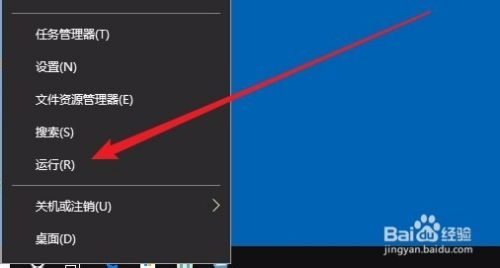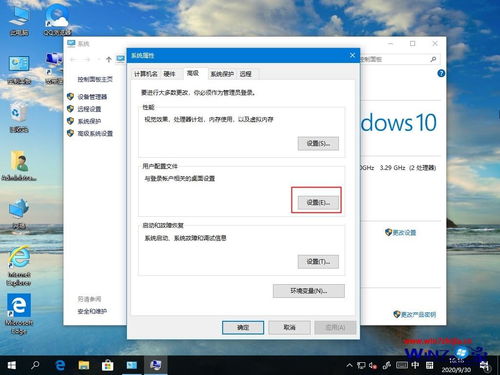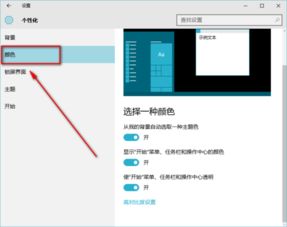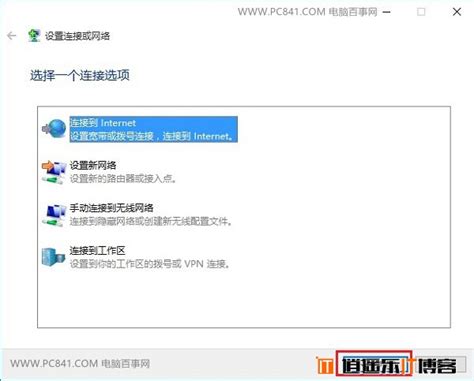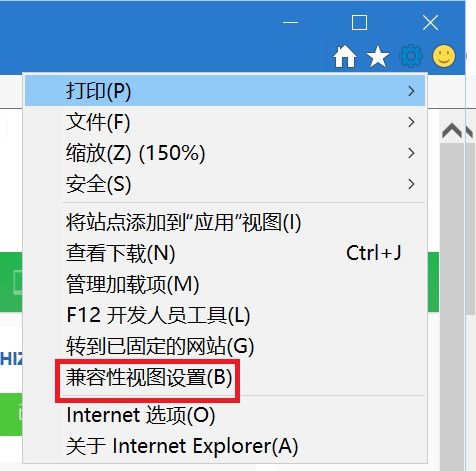如何在Win10中设置无线网络管理?
Win10无线网络管理设置指南
在Windows 10操作系统中,无线网络管理是一个至关重要的功能,它使用户能够连接到无线网络并进行相应的设置,确保用户能够在不同的网络环境中顺畅地上网。本文将详细介绍如何在Win10系统中找到并管理无线网络设置,以帮助用户更好地理解和使用这一功能。
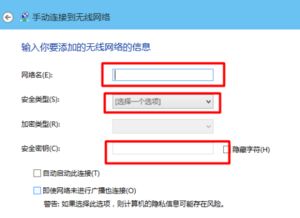
一、打开无线网络设置界面
首先,我们需要进入Win10系统的无线网络设置界面。这一步骤可以通过以下方式完成:
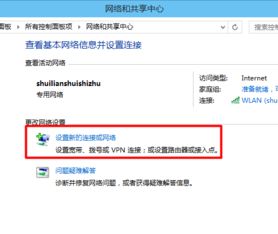
1. 通过“设置”应用

点击屏幕左下角的Windows图标,然后选择“设置”。
在设置窗口中,点击“网络和Internet”选项。
在“网络和Internet”界面中,选择“Wi-Fi”,这将带你进入无线网络设置界面。
2. 通过控制面板
你也可以通过控制面板来访问网络设置。右键点击屏幕左下角的Windows图标,选择“控制面板”。
在控制面板中,找到并点击“网络和共享中心”。
在“网络和共享中心”页面,点击左侧的“更改适配器设置”,然后找到你的无线网络适配器。
无论采用哪种方式,你都能轻松进入无线网络设置界面,开始管理你的无线网络连接。
二、连接无线网络
在无线网络设置界面中,你可以看到附近的无线网络列表。这些网络包括你曾经连接过的网络以及当前可用的其他网络。以下是如何连接到一个新的无线网络的具体步骤:
1. 选择网络
在无线网络列表中,找到你想要连接的无线网络名称。
2. 输入密码
如果该网络需要密码,点击网络名称后,系统会提示你输入网络安全密钥(即Wi-Fi密码)。
3. 连接网络
输入正确的密码后,点击“连接”按钮。系统将尝试连接到该网络。
一旦连接成功,你可以在“已连接的网络”下看到你当前连接的Wi-Fi网络,并可以通过点击它来进行进一步的管理或断开连接。
三、管理已连接的无线网络
Win10系统允许你管理已连接过的无线网络,包括查看网络详情、更改网络配置以及忘记网络等。以下是具体的管理步骤:
1. 查看网络详情
在无线网络设置界面中,点击“已连接的无线网络”下的网络名称。
这将显示该网络的详细信息,包括网络类型、信号强度以及安全设置等。
2. 更改网络配置
如果需要更改网络配置(如IP地址、DNS服务器等),你需要进入网络连接的属性设置页面。这可以通过右键点击无线网络适配器并选择“属性”来完成。
在属性页面中,找到并选中“Internet协议版本4(TCP/IPv4)”,然后点击下方的“属性”按钮。在这里,你可以选择“自动获取IP地址”或“使用下面的IP地址”来进行手动设置。
3. 忘记网络
如果你不再需要使用某个网络,或者想重新输入网络密码,可以选择忘记网络。在无线网络设置界面中,滚动到“管理已知网络”部分,找到你想要忘记的网络,然后点击“忘记”按钮。
四、使用命令行管理无线网络
除了通过图形界面管理无线网络外,Win10系统还提供了命令行工具(如Windows PowerShell和命令提示符)来进行更高级的网络管理。以下是一些常用的netsh wlan命令:
1. 查看所有无线网络
```shell
netsh wlan show networks mode=bssid
```
这条命令将列出所有检测到的无线网络及其详细信息。
2. 添加新网络配置文件
```shell
netsh wlan add profile filename="<配置文件路径>"
```
你可以通过创建一个XML格式的网络配置文件,然后使用这条命令将其添加到系统中。
3. 删除网络配置文件
```shell
netsh wlan delete profile name="<网络名>"
```
这条命令将删除指定网络名称的网络配置文件。
五、故障排除与高级设置
在使用无线网络时,可能会遇到各种问题,如连接失败、信号不稳定等。Win10系统提供了一些故障排除工具和高级设置来帮助用户解决这些问题:
1. 使用故障排除工具
进入“设置” > “更新与安全” > “故障排除”。
选择“网络适配器”,然后运行故障排除程序。系统将自动检测并尝试解决网络问题。
2. 启用或禁用无线网络适配器
进入“设置” > “设备” > “网络设备”。
找到无线网卡,并使用“设备状态”下的开关启用或禁用无线网络适配器。
3. 更新驱动程序
如果你的无线网络适配器驱动程序过时或有问题,可以尝试更新驱动程序。进入“设备管理器”,找到你的无线网络适配器,右键点击它并选择“更新驱动程序”。
六、提升用户体验与安全性
为了更好地使用无线网络,并保障网络安全,以下是一些
- 上一篇: 绿色衣服如何搭配才更好看?
- 下一篇: 如何用身份证号码快速查询个人姓名
-
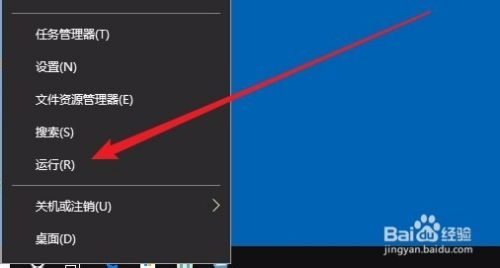 如何在Win10操作系统中设置默认用户自动登录?资讯攻略10-26
如何在Win10操作系统中设置默认用户自动登录?资讯攻略10-26 -
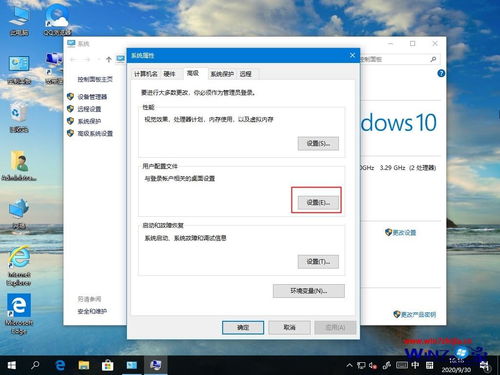 如何在Windows 10系统中设置安全密钥?资讯攻略11-04
如何在Windows 10系统中设置安全密钥?资讯攻略11-04 -
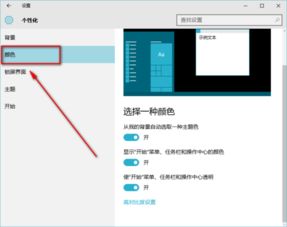 如何在Win10中设置任务栏透明度?资讯攻略11-04
如何在Win10中设置任务栏透明度?资讯攻略11-04 -
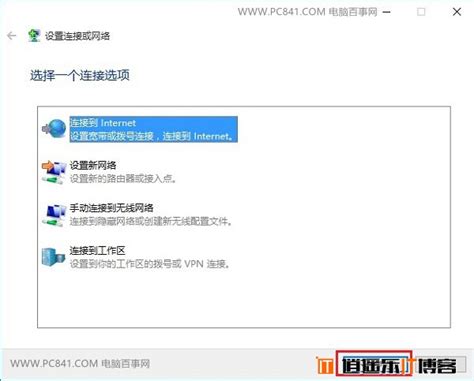 Win10设置拨号宽带连接的方法资讯攻略11-22
Win10设置拨号宽带连接的方法资讯攻略11-22 -
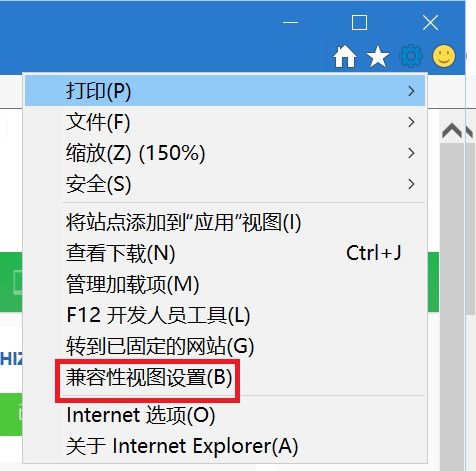 Win10系统中设置兼容性视图的方法资讯攻略11-11
Win10系统中设置兼容性视图的方法资讯攻略11-11 -
 Win10系统同步电脑时间为北京时间教程资讯攻略11-06
Win10系统同步电脑时间为北京时间教程资讯攻略11-06